台式电脑可以通过直接连网线的方法上网,然而笔记本直接连接网线却是非常麻烦的,因此要借助WiFi的力量,来进行网上冲浪了。可是WiFi有时候却容易出现连接失败的问题,那么又该如何解决呢?由于关于笔记本电脑连不上wifi的原因有点多,下面小编就简单的来说一下情况以及在这种情况之下该怎么来解决吧!
在日常生活中,网络是我们不可或缺的东西,而笔记本因为体积小易携带也深受人们的喜爱,但也会经常出现一下小问题,笔记本突然连不上WiFi,这种情况应该很多人都遇到过,那遇到这种情况应该怎么办呢?
笔记本电脑连不上wifi图文解说
查看家里的路由器是否在正常运行,wifi上的执事信号灯是否是绿灯,如果有变成红灯,或者不亮的情况,那么试试重启路由器。

连不上wifi图-1
无线网络就会有一个红色的“X”,确认下面这两个开关都属于打开状态时候,再次尝试一下联网。

电脑图-2
检查电脑上的wifi开关是否打开的,一个开关是在电脑的侧边,

wifi图-3
另一个是通过键盘打开。如果这两个开关未打开,

电脑图-4
如果右下角的网络图标显示的是一个小电脑样子的,那么就可以再检查一下无线网卡的情况。
在“我的电脑”图标右键点击-“设备管理器”

wifi图-5
选择“网络适配器”进行查看网卡驱动的详细情况。

电脑图-6
如果无线网卡未安装驱动或者未使用的话,重新启用一下无线网卡或者重新安装一下无线网卡驱动,无线网卡驱动可以在其他的地方下载后拷贝到电脑上进行安装。

wifi图-7
小编教你耳麦没声音怎么办?耳麦没声音的解决方法
耳麦没声音怎么办问题不少人遇到过,今天小编也遇到了.经过自己的测试,找到问题所在,耳麦没声音希望可以帮到你
如果尝试上面的方法还是没有办法链接wifi网络的话,那么可以把WIFI密码进行重新输入尝试连接。
在无线新网络新号图标上单机右键点击“属性”,

电脑图-8
然后会弹出来一个选项框,输入密码,再次连接。

连不上wifi图-9
将连接不上的无线网络从网络选项中删除,然后重新搜索尝试连接。
首先打开“网络共和中心”。

电脑图-10
点击“管理无线网络”。
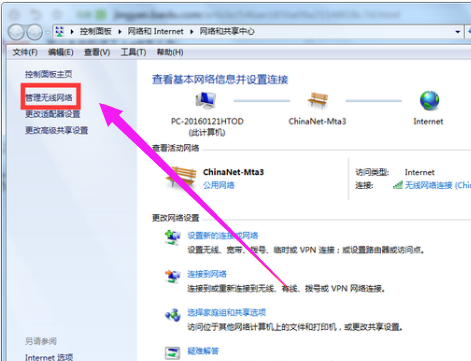
电脑图-11
在这里会显示电脑之前连接过的所有的wifi信号名称。

电脑图-12
在wifi信号名上单击右键,选择“删除网络”。

电脑图-13
之后这个网络就会从电脑中删除,然后重新点击网络输入密码进行连接。

wifi图-14
以上就是解决笔记本电脑连不上wifi的操作步骤了。
以上就是电脑技术教程《小编教你笔记本电脑连不上wifi》的全部内容,由下载火资源网整理发布,关注我们每日分享Win12、win11、win10、win7、Win XP等系统使用技巧!小编教你电脑麦克风没声音怎么设置
我们现在使用的笔记本都带有麦克风,这样方便了我们的沟通和交流,但是用起来很不方便,有些时候我们不小心禁用了麦克风的功能,使得麦克风没声音.这时我们就需要重新将我们的驱动启动.下面简单讲述常见的电脑的解决方法.






